So löschen Sie EpocCam Webcamera for Computer
Veröffentlicht von: Corsair MemoryErscheinungsdatum: August 05, 2024
Müssen Sie Ihr EpocCam Webcamera for Computer-Abonnement kündigen oder die App löschen? Diese Anleitung bietet Schritt-für-Schritt-Anleitungen für iPhones, Android-Geräte, PCs (Windows/Mac) und PayPal. Denken Sie daran, mindestens 24 Stunden vor Ablauf Ihrer Testversion zu kündigen, um Gebühren zu vermeiden.
Anleitung zum Abbrechen und Löschen von EpocCam Webcamera for Computer
Inhaltsverzeichnis:


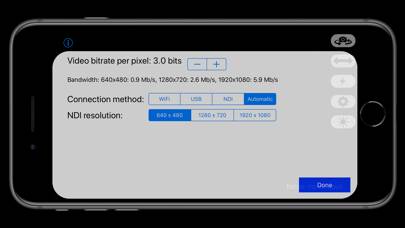

Anweisungen zum Abbestellen von EpocCam Webcamera for Computer
Das Abbestellen von EpocCam Webcamera for Computer ist einfach. Befolgen Sie diese Schritte je nach Gerät:
Kündigen des EpocCam Webcamera for Computer-Abonnements auf dem iPhone oder iPad:
- Öffnen Sie die App Einstellungen.
- Tippen Sie oben auf Ihren Namen, um auf Ihre Apple-ID zuzugreifen.
- Tippen Sie auf Abonnements.
- Hier sehen Sie alle Ihre aktiven Abonnements. Suchen Sie EpocCam Webcamera for Computer und tippen Sie darauf.
- Klicken Sie auf Abonnement kündigen.
Kündigen des EpocCam Webcamera for Computer-Abonnements auf Android:
- Öffnen Sie den Google Play Store.
- Stellen Sie sicher, dass Sie im richtigen Google-Konto angemeldet sind.
- Tippen Sie auf das Symbol Menü und dann auf Abonnements.
- Wählen Sie EpocCam Webcamera for Computer aus und tippen Sie auf Abonnement kündigen.
EpocCam Webcamera for Computer-Abonnement bei Paypal kündigen:
- Melden Sie sich bei Ihrem PayPal-Konto an.
- Klicken Sie auf das Symbol Einstellungen.
- Navigieren Sie zu „Zahlungen“ und dann zu Automatische Zahlungen verwalten.
- Suchen Sie nach EpocCam Webcamera for Computer und klicken Sie auf Abbrechen.
Glückwunsch! Ihr EpocCam Webcamera for Computer-Abonnement wird gekündigt, Sie können den Dienst jedoch noch bis zum Ende des Abrechnungszeitraums nutzen.
So löschen Sie EpocCam Webcamera for Computer - Corsair Memory von Ihrem iOS oder Android
EpocCam Webcamera for Computer vom iPhone oder iPad löschen:
Um EpocCam Webcamera for Computer von Ihrem iOS-Gerät zu löschen, gehen Sie folgendermaßen vor:
- Suchen Sie die EpocCam Webcamera for Computer-App auf Ihrem Startbildschirm.
- Drücken Sie lange auf die App, bis Optionen angezeigt werden.
- Wählen Sie App entfernen und bestätigen Sie.
EpocCam Webcamera for Computer von Android löschen:
- Finden Sie EpocCam Webcamera for Computer in Ihrer App-Schublade oder auf Ihrem Startbildschirm.
- Drücken Sie lange auf die App und ziehen Sie sie auf Deinstallieren.
- Bestätigen Sie die Deinstallation.
Hinweis: Durch das Löschen der App werden Zahlungen nicht gestoppt.
So erhalten Sie eine Rückerstattung
Wenn Sie der Meinung sind, dass Ihnen eine falsche Rechnung gestellt wurde oder Sie eine Rückerstattung für EpocCam Webcamera for Computer wünschen, gehen Sie wie folgt vor:
- Apple Support (for App Store purchases)
- Google Play Support (for Android purchases)
Wenn Sie Hilfe beim Abbestellen oder weitere Unterstützung benötigen, besuchen Sie das EpocCam Webcamera for Computer-Forum. Unsere Community ist bereit zu helfen!
Was ist EpocCam Webcamera for Computer?
How to use your phone as a webcam for zoom and teams epoccam app:
EpocCam eignet sich perfekt für Konferenzgespräche, Online-Unterricht, Live-Streaming und vieles mehr und arbeitet nahtlos mit gängiger Videokonferenz- und Broadcast-Software zusammen. Stelle eine Verbindung über USB her oder streame Kameraaufnahmen über WLAN auf deinen PC und bewege dich bei der Aufnahme komplett frei, soweit dein WLAN reicht.
Nimm im Hoch- oder Querformat mit verschwommenem Hintergrund oder mit erweitertem Chroma Key auf. Füge ganz einfach einen zweiten Kamerawinkel zu deinem bestehenden Setup hinzu. Wenn die EpocCam-Treiber auf dem Computer installiert sind, wird dein Phone in Apps wie OBS Studio, Zoom und Microsoft Teams (nur auf Windows PC) automatisch als Webcam angezeigt.
Mit EpocCam profitierst du von der hohen Rechenleistung deines Phones und wirkst online genauso sympathisch wie in persönlichen Gesprächen.
Highlights: